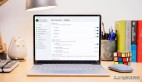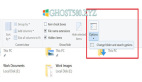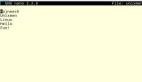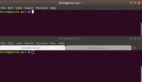尽管Windows Subsystem for Linux(WSL)是与windows10一起运行Linux发行版的一种方便方法,但轻量级虚拟机将继续在后台运行,即使你退出命令shell,也会浪费系统资源。
如果你希望在使用完Linux发行版(Ubuntu、Kali、Debian等)后立即终止它,或者需要重新启动它,那么可以使用wsl命令手动关闭一个或所有发行版。
一、如何在WSL 2上终止Linux发行版
要在Windows Subsystem for Linux上终止Linux发行版,请使用以下操作:
1.在任务栏搜索栏中搜索“命令提示符”,右键单击顶部结果,然后选择“以管理员身份运行”选项。
2.键入以下命令以查看所有正在运行的WSL发行版,然后按Enter:
wsl --list --verbose
3.输入以下命令以关闭Linux发行版,然后按Enter:
wsl -t DISTRO-NAME
在命令中,确保将DISTRO-NAME替换为要关闭的发行版的名称,例如,wsl -t Ubuntu-20.04。
4.(可选)键入以下命令以确认发行版不再运行,然后按Enter:
wsl --list --verbose
完成这些步骤后,在Linux 2的Windows子系统上运行的发行版将正常关闭。
二、如何终止WSL 2上的所有Linux发行版
要关闭Windows 10上运行的所有WSL发行版,请使用以下操作:
1.在任务栏搜索栏中搜索“命令提示符”,右键单击顶部结果,然后选择“以管理员身份运行”选项。
2.键入以下命令以查看所有正在运行的WSL发行版,然后按Enter:
wsl --list --verbose
3.输入以下命令以关闭Linux发行版,然后按Enter:
wsl --shutdown
4.(可选)键入以下命令以确认发行版不再运行,然后按Enter:
wsl --list --verbose
完成这些步骤后,所有WSL发行版将立即终止。
如果需要重新启动Linux发行版,只需从开始菜单或使用wsl --distribution DISTRO-NAME命令在命令提示符下再次将其打开。请记住将DISTRO-NAME替换为发行版的实际名称。